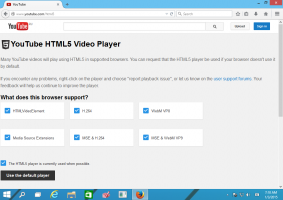Kaip prisegti šiukšlinę prie užduočių juostos sistemoje „Windows 10“.
„Windows 10“ galite pridėti šiukšlinę prie užduočių juostos. Kai tai padarysite, užduočių juostoje pasirodys šiukšlinės piktograma. Iš ten galite atidaryti jį vienu paspaudimu arba sparčiuoju klavišu arba ištuštinti. Tiesiog atlikite toliau nurodytus veiksmus.
Šiukšlinė yra sistemos aplankas, kuriame yra ištrinti failai. Jei neištrynėte kokio nors failo ar aplanko visam laikui ir neišjungėte šiukšlinės funkcijos, tada ištrintas objektas bus saugomas šiukšliadėžės aplanke, kol ištuštinkite jį. Kai kai kurie failai saugomi šiukšliadėžėje, jos piktograma pasikeičia iš tuščios į pilną. Šiukšlinė pirmą kartą buvo pristatyta „Windows 95“.
Norėdami prisegti šiukšliadėžę prie užduočių juostos sistemoje „Windows 10“., atlikite šiuos veiksmus.
- Bet kurioje disko vietoje sukurkite naują tuščią aplanką pavadinimu Šiukšliadėžė. Pavyzdžiui, aš sukursiu aplanką.
C:\winaero\Šiukšlinė
- Nuvilkite šiukšlinės piktogramą iš darbalaukio į ką tik sukurtą aplanką. Tai greitai sukurs nuorodą į šiukšlinės sistemos aplanką.
- Pervardykite sukurtą nuorodą iš „Šiukšliadėžė – nuoroda“ į „Šiukšliadėžė“. Patarimas: galite tinkinti nuorodos pavadinimo šabloną arba išjungti "- shortcut" priesagą.
- Dabar užduočių juostoje sukurkite naują įrankių juostą. Dešiniuoju pelės mygtuku spustelėkite užduočių juostą ir kontekstiniame meniu pasirinkite Įrankių juostos – nauja įrankių juosta.
- Dabar naršykite aplanką, kuriame sukūrėte naują šiukšlinės aplanką, atidarytame dialogo lange pasirinkite aplanką Šiukšliadėžė ir spustelėkite mygtuką „Pasirinkti aplanką“.
- Užduočių juostos pabaigoje bus pridėta nauja šiukšlinės įrankių juosta, kaip parodyta toliau:
- Dabar dešiniuoju pelės mygtuku spustelėkite užduočių juostą ir atžymėkite elementą „Užrakinti užduočių juostą“, jei ten matote varnelę:
- Dešiniuoju pelės mygtuku spustelėkite šiukšliadėžės etiketę užduočių juostoje ir panaikinkite šių elementų žymėjimą: Rodyti pavadinimą, Rodyti tekstą.
- Dabar perkelkite įrankių juostą į bet kurią norimą užduočių juostos vietą naudodami skiriamąją eilutę.
Viskas. Dabar šiukšliadėžė yra prisegta prie užduočių juostos. Kontekstiniame meniu galite jį ištuštinti.
Tuo pačiu būdu galima atkurti seną gerą Greito paleidimo įrankių juosta sistemoje „Windows 10“..